Depois de estar em beta há quase um ano, o editor de de vídeo Lightworks chegou a versão 11.5 estável, sendo esta a primeira versão Lightworks para Linux. A nova versão, naturalmente, também está disponível para Windows.
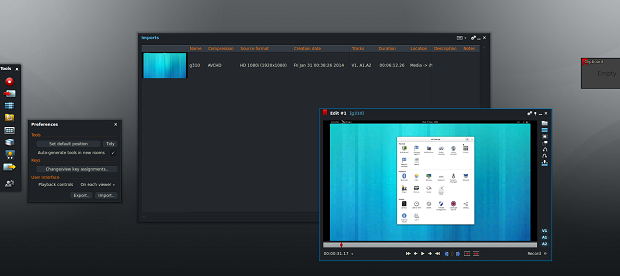
Lightworks é uma ferramenta de edição de vídeo profissional e software de masterização. O aplicativo já foi utilizado em alguns renomados filmes ganhadores do Oscar e do Emmy award, incluindo O Discurso do Rei, Hugo, Os Infiltrados de Martin Scorsese, Missão Impossível, Pulp Fiction, Coração Valente e Batman.
Lightworks está disponível como uma versão gratuita ou como uma versão paga com uma licença pro, que custa $ 7,99 por mês ou 79,99 dólares por ano ou uma taxa única de $ 279,99. A diferença entre a versão gratuita e a paga (pro), é que a versão gratuita é limitada a formatos de web, como MPEG4/H.264 em até 720p, enquanto a versão Pro tem uma gama muito maior de opções de saída, inclui o compartilhamento de projetos, 3D saída estereoscópica e o usuário pode definir locais de projeto.
O Lightworks 11.5 inclui novas funcionalidades, tais como:
- Importação, processamento e exportação de tarefas em segundo plano;
- Suporte para exibição Retina;
- Opção de exportação, incluindo upload direto para o YouTube;
- Suporte de decodificação de áudio AC3, eliminando a necessidade de decodificadores de terceiros;
- Interface de usuário totalmente personalizável;
- Menus inteligentes com acesso rápido e exportação de favoritos FX;
- Novas e poderosas melhorias Multicam;
- Controles de reprodução adicionadas aos espectadores de origem e edição.
A lista completa de alterações dessa versão pode ser encontrada nesse link (PDF).
Mesmo que sendo considerada uma versão estável, há alguns problemas e limitações conhecidos para Windows e Linux. Por exemplo, no Linux não há suporte Firewire, sem opção de exportação Quicktime/MPEG4, apenas placas ATI e Nvidia são suportadas, o áudio pode não estar presente em alguns arquivos AVI descompactado e para Linux, há apenas arquivos deb e rpm para 64 bits, disponível para download, entre outros problemas.
Lightworks vem com as seguintes especificações recomendadas no Linux:
- Distros Debian: Ubuntu / Lubuntu / Xubuntu 13.10, Mint 15, 16;
- Distros RPM: Fedora 18, 19;
- Chipset: chipset Intel i7 ou mais rápido, chipset AMD;
- Memória: 3 GB de RAM ou superior;
- Tela: Dois displays de alta resolução (1920 x1080) ou acima;
- Placa gráfica: placa gráfica PCI Express (NVIDIA ou ATI) com 1 GB ou superior e suporte para OpenGL;
- Armazenamento: suportes separados e unidades do sistema (que podem ser internas ou externas, desde que o que a interface seja adequadamente rápido: eSATA Firewire 800);
- Som: Placa de som compatível e um sistema de monitoração de áudio;
- Opcional: Lightworks Console;
- Opcional teclado Lightworks;
- Unidade do sistema: 200MB de espaço em disco para instalação Lightworks;
- Internet: conexão à Internet para ativação de Lightworks (primeira vez apenas).
Conheça melhor o Lightworks
Instalando o Lightworks no Ubuntu e derivados
Vale lembrar que a produtora do Lightworks anunciou um tempo atrás que Lightworks se tornaria open source. Isso foi quatro anos atrás, e até o momento, não é possível saber qual o status atual do programa em relação a isso. De qualquer forma, se você quiser experimentar o Lightworks no Ubuntu e derivados, faça o seguinte:
Passo 1. Se não estiver aberto, execute um terminal usando o Dash ou pressionando as teclas CTRL+ALT+T;
Passo 2. Abra um navegador, acesse esse endereço e baixe o arquivo DEB:
http://www.lwks.com/index.php?option=com_lwks&view=download&Itemid=206Passo 3. Se preferir, baixe o arquivo DEB diretamente com o comando:
wget -c http://www.lwks.com/dmpub/lwks-11.5-amd64.debPasso 4. Vá para a pasta onde foi baixado o arquivo (geralmente Download) com o comando:
cd DownloadPasso 5. Instale o programa com o comando:
sudo dpkg -i lwks-11.5-amd64.debPasso 6. Para completar, instale as dependências com o comando:
sudo apt-get -f installUma vez instalado, abra o programa clicando no Dash e digitando: lightworks.
Caso dê algum erro na hora da execução, repita o quinto passo.
O que está sendo falado no blog hoje
Quer mais informações e dicas? Conheça também essas séries:
- Resumo dos resumos
- Resumo mês a mês de 2013
- Dicas de coisas para fazer depois de instalar o Ubuntu 13.10
- Dicas de coisas para fazer depois de instalar o Ubuntu 13.04
- Não desinstale o Ubuntu, apenas mude a interface
- Instalando aplicativos interessantes (ou importantes) no Ubuntu
- Atualizando o Kernel do Ubuntu
- Instalando o Microsiga Protheus 10 com PostgreSQL no Linux
- Instalando e manipulando aplicativos Windows no Linux e outros assuntos relacionados
- Conhecendo distribuições interessantes que podem ser úteis
- Editores de vídeo para Linux
Compartilhe
Gostou da dica? Aproveite e conte sua experiência nos comentários e se quiser saber informações assine nosso feed, ele está na barra lateral direita do site. Com o feed você receberá as novidades sempre que forem publicadas. Assine e também compartilhe nossas postagens clicando nos botões do Google+, Twitter e Facebook.